- Vytisknout
V aplikaci se k agendám dostaneme cestou Administrační menu > Systém > Agendy.
Obecné informace o nastavení agend je k dispozici ZDE, dále se zaměříme na specifické nastavení agend v modulu Projekty > Zakázky.
V levé části nastavení agendy definujete naleznete sekce Základní údaje, Číslování záznamů, Workflow a Emaily a komunikace.
Základní údaje

- Modul = Projekty > Zakázky
- Název agendy – volba pro definování názvu agendy. Povinná volba
- Kód agendy – Unikátní kód, který může být dále využitý v číslování požadavku
- Aktivní – volba, zda je agenda v aplikaci aktivní
Číslování záznamů

- Přednastavené – Vybere formát číslování z číselných řad v aplikaci podle zvoleného modulu v nastavení dané agendy.
- Vlastní – Do pole napíšete vlastní definici masky ve formátu, kde hvězdičky jsou následně zaměňovány za posloupnou číselnou řadu, ve zkratce řečeno. Tzn. např. formát „Z****“ nám u prvního záznamu vygeneruje číslo „Z0001“ u druhého „Z0002“ atd. V případě vlastní definice masky se vyplněná hodnota automaticky ukládá mezi existující číselné řady a je označena jako uzamčená číselná řada.
Workflow

- Proces – Workflow, které budete využívat v dané agendě
- Výchozí stav – Definice výchozího stavu z vámi vybraného procesu workflow. Tento stav získává smlouva při založení v systému
- Stavy zrušeno – Stav/y, které značí zrušení smlouvy
- Stavy ukončeno – Stav/y, které značí ukončení procesu se smlouvou
Nastavení
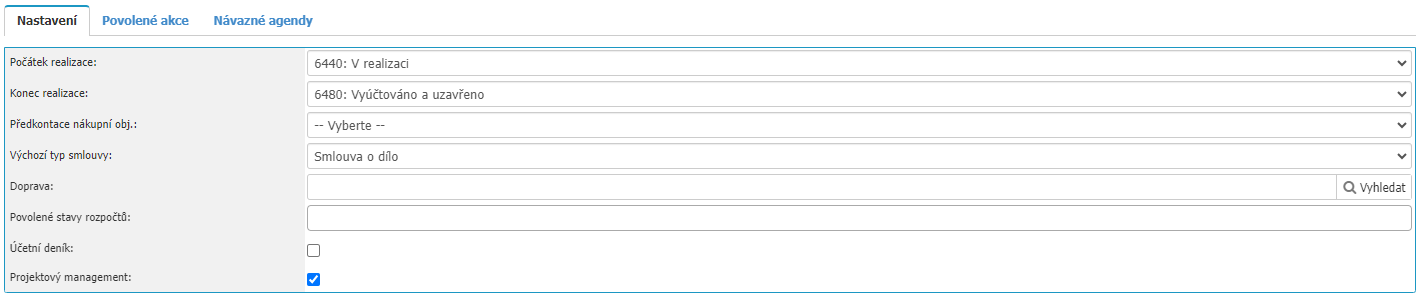
V záložce nalezneme nastavení atributů agendy:
- Počátek realizace – výběr stavu workflow který značí začátek realizace zakázky dané agendy
- Konec realizace – výběr stavu workflow který značí konec realizace zakázky dané agendy
- Předkontace nákupní obj. – možnost nastavit předkontaci která se bude před vyplňovat u všech objednávek vytvořených ze zakázek dané agendy
- Výchozí typ smlouvy – možnost definice typu smlouvy který se předvyplní do nové smlouvy vytvořené ze zakázky dané agendy
- Doprava – slouží pro správně načítání interních nákladů, do těchto nákladů vstupují úkony, kde je vyplněna nějaká ujetá vzdálenost, počet km se bere z úkonu, ocenění pak z detailu vybraného produktu, který reprezentuje tuto dopravu
- Povolené stavy rozpočtů – v případě vícero rozpočtů k jedné zakázce je možnost u jejích výběru nastavit limitaci dostupnosti na základě zde definovaných stavů workflow
- Projektový management – volba zpřístupní v zakázce volbu Výkazy práce.
Globální nastavení

- Propočítávat hodnoty pouze před exportem - volba způsobí, že se hodnoty v sekci Finance budou propočítávat pouze před exportem
- Povolit kontrolu viditelnosti zakázky – volba pro kontrolu viditelnosti zakázek ve výklopných boxech u uživatelů
- Povolit uživateli zakázky jeho střediska – volba povolí uživatelům všechny zakázky které jsou pro středisko které mají uživatelé vybrané u úvazku v nastavení pracovníka
Povolené akce
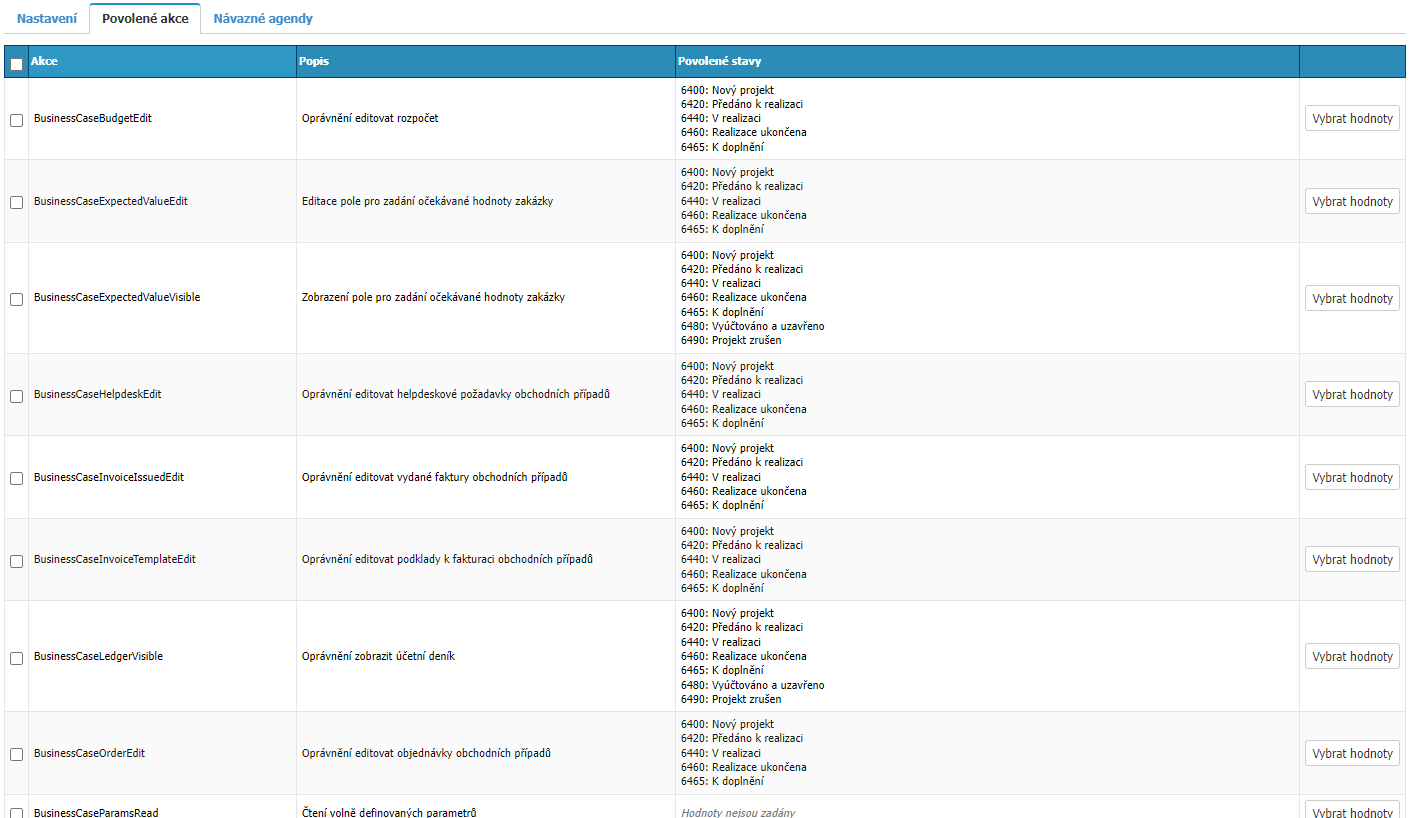
V sekci nalezneme možnosti nastavení jednotlivých akci, které mohou uživatele provést ve vybraných stavech workflow v zakázce dané agendy. Pro úplnost naleznete níže seznam všech povolených akci pro agendy v modulu Nákupní objednávky.
Povolené akce
| Akce | Popis |
|---|---|
| BusinessCaseAttachmentEdit | Oprávnění editovat přilohy obchodních případů |
| BusinessCaseBudgetEdit | Oprávnění editovat rozpočet |
| BusinessCaseCenterRequired | Povinnost výběru střediska v OP |
| BusinessCaseDelete | Oprávnění mazat obchodní případy |
| BusinessCaseEdit | Oprávnění vytvářet nebo měnit obchodní případy |
| BusinessCaseExpectedValueEdit | Editace pole pro zadání očekávané hodnoty zakázky |
| BusinessCaseExpectedValueVisible | Zobrazení pole pro zadání očekávané hodnoty zakázky |
| BusinessCaseHelpdeskEdit | Oprávnění editovat helpdeskové požadavky obchodních případů |
| BusinessCaseInvoiceIssuedEdit | Oprávnění editovat vydané faktury obchodních případů |
| BusinessCaseInvoiceTemplateEdit | Oprávnění editovat podklady k fakturaci obchodních případů |
| BusinessCaseLedgerVisible | Oprávnění zobrazit účetní deník |
| BusinessCaseOrderEdit | Oprávnění editovat objednávky obchodních případů |
| BusinessCaseParamsRead | Čtení volně definovaných parametrů |
| BusinessCaseParamsWrite | Editace volně definovaných parametrů |
| BusinessCaseWarrantyEdit | Editace pole pro zadání data konce záruky |
| BusinessCaseWarrantyRequired | Povinnost zadat datum konce záruky |
| BusinessCaseWarrantyVisible | Zobrazení pole pro zadání data konce záruky |
| BusinessCaseWorkOrderEdit | Oprávnění editovat provozní úkony obchodních případů |
| BusinessCaseZakazkaEdit | Oprávnění editovat zakázku obchodních případů |
| BusinessCaseZakazkaTypeRequired | Povinnost výběru typu zakázky v OP |
| Project.Team.Settings | Oprávnění na nastavení týmu - osob participujících na projektu |
Návazné agendy
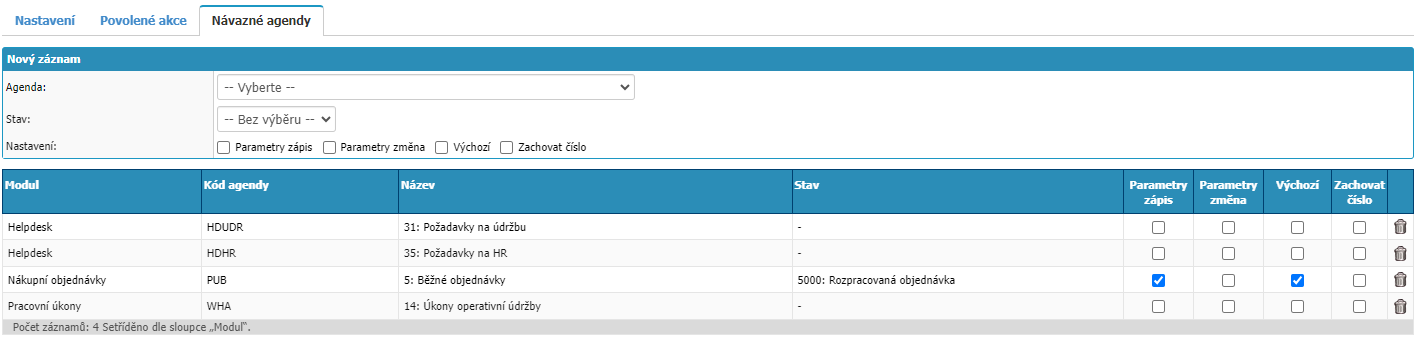
V záložce můžete nastavit návazné agendy pro danou agendu. Tudíž pokud se stává, že v systému vzniká z jednoho požadavku/dokumentu jiný požadavek/dokument – z požadavku úkon, z požadavku nabídka, z požadavku objednávka atd, je nutný nastavit vazby mezi jednotlivými agendami kde vzniká potřeba tvorby nových požadavků/dokumentů z jiných požadavků/dokumentů.
Nový záznam

V sekci můžete nastavit novou návaznou agendu.
- Agenda – volba agendy v aplikaci na kterou má být agenda navázaná. Povinná volba
- Stav – volba výchozího stavu workflow, pokud vznikne nový požadavek/dokument jako návazný
- Parametry zápis – pokud se shodují uživatelské atributy ve zdrojovém dokladu a cílovém dokladu, jejich hodnoty se při zápisu překopírují
- Parametry změna – v případě shodných uživatelských atributů mezi návaznými doklady dochází při změně v jenom z nich k přepsání (aktualizaci) v druhém dokladu
- Výchozí – tato volba je platná pouze v následujících modulech:
- Podklady k vyúčtování – při vyúčtování se fakturuje primárně do té agendy, která jako návazná a výchozí
- Pošta odeslaná – v případě odpovědi na poštu se odpověď zapíše primárně do návazné agenda, která je označena jako výchozí
- Zachovat číslo – volba je funkční pouze pro agendy v modulu Smlouvy
Nastavení je nutné potvrdit volbou Uložit.
Seznam návazných agend

v sekci naleznete všechny návazné agendy a jejich nastavení které můžete upravit, nebo vazbu zrušit přes volbu koše.



